- Safari เป็นแอปพลิเคชั่นที่ทรงพลังและใช้งานง่าย ซึ่งสามารถดาวน์โหลดไฟล์จากเว็บไซต์ แต่บางครั้ง ไฟล์อาจไม่สามารถดาวน์โหลดได้หากไฟล์เสียหาย
- ในกรณีส่วนใหญ่ การรีสตาร์ทเบราว์เซอร์หรือ Mac ของคุณจะแก้ไขปัญหาได้
- หากไม่ได้ผล คุณสามารถดำเนินการล้างพื้นที่บางส่วนหรือวิธีแก้ปัญหาอื่นๆ ตามที่เราจะสำรวจด้านล่าง

Xติดตั้งโดยคลิกดาวน์โหลดไฟล์
ซอฟต์แวร์นี้จะซ่อมแซมข้อผิดพลาดทั่วไปของคอมพิวเตอร์ ปกป้องคุณจากการสูญหายของไฟล์ มัลแวร์ ความล้มเหลวของฮาร์ดแวร์ และปรับแต่งพีซีของคุณเพื่อประสิทธิภาพสูงสุด แก้ไขปัญหาพีซีและลบไวรัสทันทีใน 3 ขั้นตอนง่ายๆ:
- ดาวน์โหลด Restoro PC Repair Tool ที่มาพร้อมกับสิทธิบัตรเทคโนโลยี (มีสิทธิบัตร ที่นี่).
- คลิก เริ่มสแกน เพื่อค้นหาปัญหาของ Windows ที่อาจทำให้เกิดปัญหากับพีซี
- คลิก ซ่อมทั้งหมด เพื่อแก้ไขปัญหาที่ส่งผลต่อความปลอดภัยและประสิทธิภาพของคอมพิวเตอร์ของคุณ
- Restoro ถูกดาวน์โหลดโดย 0 ผู้อ่านในเดือนนี้
Safari อาจเป็นเบราว์เซอร์ที่ยอดเยี่ยม แต่ก็อาจสร้างความรำคาญได้เช่นกัน ข้อผิดพลาดที่พบบ่อยที่สุดประการหนึ่งที่คุณอาจพบคือ Safari ไม่สามารถดาวน์โหลดไฟล์ได้ ซึ่งมักเกิดจากการดาวน์โหลดไฟล์ข้อมูลที่เสียหายหรือเสียหาย
ปัญหาเกี่ยวกับข้อผิดพลาดนี้คือไม่ให้ข้อมูลมากเกี่ยวกับวิธีแก้ไข คุณอาจต้องลองวิธีการต่างๆ เพื่อค้นหาปัญหาที่ซ่อนอยู่
บางครั้งเมื่อเบราว์เซอร์ทำงานไม่ถูกต้องก็ไม่มีทางเลือกอื่นนอกจากต้องสลับไปใช้เบราว์เซอร์อื่นชั่วคราวจนกว่าคุณจะทำงานต่างๆ ได้อีกครั้ง คุณสามารถ ดาวน์โหลด Safari สำหรับ Windows 10 และลองดูว่าได้ผลหรือไม่
นอกเหนือจาก Mac ผู้ใช้ยังรายงานว่าพวกเขาประสบปัญหาที่คล้ายกันกับ:
- Safari ไม่สามารถดาวน์โหลดไฟล์นี้บน iPhone – สิ่งนี้เกิดขึ้นส่วนใหญ่กับผู้ใช้โทรศัพท์ที่พยายามดาวน์โหลดจากเวอร์ชั่นมือถือ Safari
- Safari ไม่สามารถดาวน์โหลดไฟล์นี้บน iPad – สิ่งนี้เกิดขึ้นกับผู้ใช้ที่ใช้ iPads ในขณะที่ใช้เบราว์เซอร์ Safari
- Safari ไม่สามารถดาวน์โหลดไฟล์วอลเล็ทนี้บน Ticketmaster – โดยปกติจะเกิดขึ้นเมื่อคุณพยายามบันทึกไฟล์ไปยัง Apple wallet แต่ไม่สามารถทำได้เนื่องจากผู้ค้าขายตั๋วไม่รองรับบัตรผ่าน
- Safari ไม่สามารถดาวน์โหลดไฟล์นี้บน pkpass – โดยปกติจะเกิดขึ้นเมื่อคุณไม่ได้ใช้ใบรับรองเวอร์ชันที่ถูกต้อง เมื่อบัตรผ่านไม่ตรงกัน ไฟล์จะไม่สามารถดาวน์โหลด
คุณสามารถลองเข้าถึงเว็บไซต์เดียวกันในเบราว์เซอร์อื่นและดูว่าใช้งานได้หรือไม่ หากเป็นเช่นนั้น แสดงว่าปัญหาอยู่ที่ Safari ไม่ดาวน์โหลดและไม่ใช่ตัวไฟล์เอง
เหตุใด Safari จึงดาวน์โหลดไฟล์ไม่ได้
เคล็ดลับจากผู้เชี่ยวชาญ: ปัญหาพีซีบางอย่างแก้ไขได้ยาก โดยเฉพาะอย่างยิ่งเมื่อพูดถึงที่เก็บที่เสียหายหรือไฟล์ Windows ที่หายไป หากคุณกำลังมีปัญหาในการแก้ไขข้อผิดพลาด ระบบของคุณอาจเสียหายบางส่วน เราแนะนำให้ติดตั้ง Restoro ซึ่งเป็นเครื่องมือที่จะสแกนเครื่องของคุณและระบุว่ามีข้อผิดพลาดอะไร
คลิกที่นี่ เพื่อดาวน์โหลดและเริ่มการซ่อมแซม
สาเหตุทั่วไปบางประการที่ทำให้ Safari ไม่สามารถดาวน์โหลดไฟล์ ได้แก่:
- การเชื่อมต่ออินเทอร์เน็ตช้า – หากไม่มีการเชื่อมต่ออินเทอร์เน็ตหรือช้าเกินไป การดาวน์โหลดของคุณจะรอดำเนินการหรือถูกยกเลิกก่อนจะเสร็จสิ้น
- เว็บไซต์ไม่อนุญาตให้ดาวน์โหลด – เว็บไซต์หลายแห่งมีการตั้งค่าความปลอดภัยที่ป้องกันไม่ให้ผู้อื่นดาวน์โหลดไฟล์ ดังนั้นคุณจะได้รับข้อผิดพลาดในการดาวน์โหลดต่อไป หากคุณสงสัยว่า: เหตุใด Safari จึงดาวน์โหลดไฟล์ไปยัง Apple wallet ไม่ได้ เป็นเพราะคุณต้องบันทึกไว้ในโทรศัพท์ของคุณก่อนเพื่อให้โปรแกรมป้องกันไวรัสสแกนหามัลแวร์ก่อน
- ไฟล์ดาวน์โหลดเสียหาย – หากไฟล์ที่คุณกำลังพยายามดาวน์โหลดไม่ใช่หน้าเว็บมาตรฐาน แต่เป็นแอปพลิเคชันหรือไฟล์ประเภทอื่น อาจเป็นเพราะการดาวน์โหลดที่เสียหาย
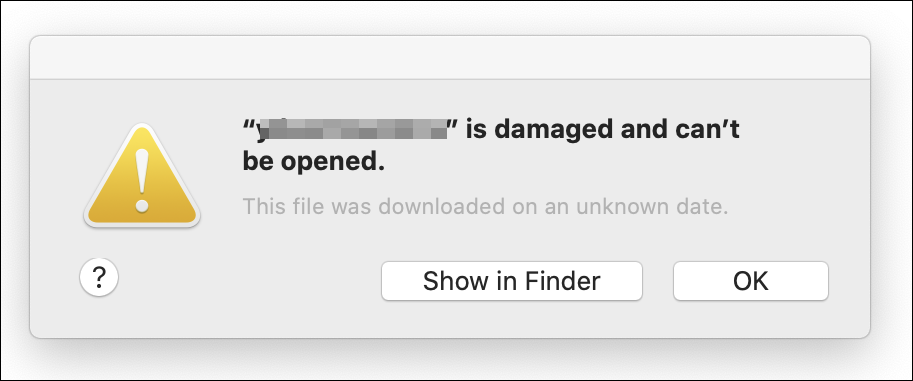
- ไฟล์มีขนาดใหญ่เกินไปสำหรับอุปกรณ์ของคุณ – หากคุณได้รับข้อความว่า Safari ไม่สามารถดาวน์โหลดไฟล์นี้ได้เนื่องจากมีพื้นที่ดิสก์ไม่เพียงพอให้พิจารณาลบไฟล์บางไฟล์ที่ไม่สำคัญสำหรับคุณจนกว่าจะมีพื้นที่เพียงพอสำหรับการดาวน์โหลดให้เสร็จสมบูรณ์อีกครั้ง
- ส่วนขยายของเบราว์เซอร์กำลังบล็อกการดาวน์โหลด – ส่วนขยายของเบราว์เซอร์บางตัวอาจรบกวนการดาวน์โหลดไฟล์ใน Safari ตรวจสอบว่าส่วนขยายใดบ้างที่เปิดใช้งานในการตั้งค่าของ Safari และปิดใช้งานส่วนขยายที่ไม่จำเป็นต้องเปิดใช้งานในขณะที่คุณกำลังดาวน์โหลดไฟล์
- คุณกำลังใช้แอพหรือเวอร์ชั่นของเบราว์เซอร์ที่ไม่รองรับ – คุณอาจไม่สามารถดาวน์โหลดไฟล์ได้หากเว็บเบราว์เซอร์ของคุณเก่ากว่ารุ่นล่าสุด อุปกรณ์ของคุณอาจติดตั้งแอป Safari เวอร์ชันที่ไม่รองรับไว้ด้วย ตรวจสอบแอปการตั้งค่าของอุปกรณ์และดูว่ามีการอัพเดตหรือไม่
คุณยังอาจถามว่า: ทำไม Safari ไม่สามารถดาวน์โหลดไฟล์บน iPad ของฉันได้ ระบบปฏิบัติการรองรับเฉพาะรูปแบบไฟล์เท่านั้น ดังนั้นคุณต้องตรวจสอบว่าไฟล์ที่คุณต้องการดาวน์โหลดตรงตามข้อกำหนดหรือไม่
ฉันจะอนุญาตให้ Safari ดาวน์โหลดไฟล์ได้อย่างไร
1. ปิดการใช้งานส่วนขยาย
- นำทางไปยัง ซาฟารี บนแถบเมนูแล้วเลือก ส่วนขยายของซาฟารี

- ภายใต้ ส่วนขยาย แท็บ เลือกส่วนขยายที่คุณต้องการถอนการติดตั้งแล้วคลิก ถอนการติดตั้ง.
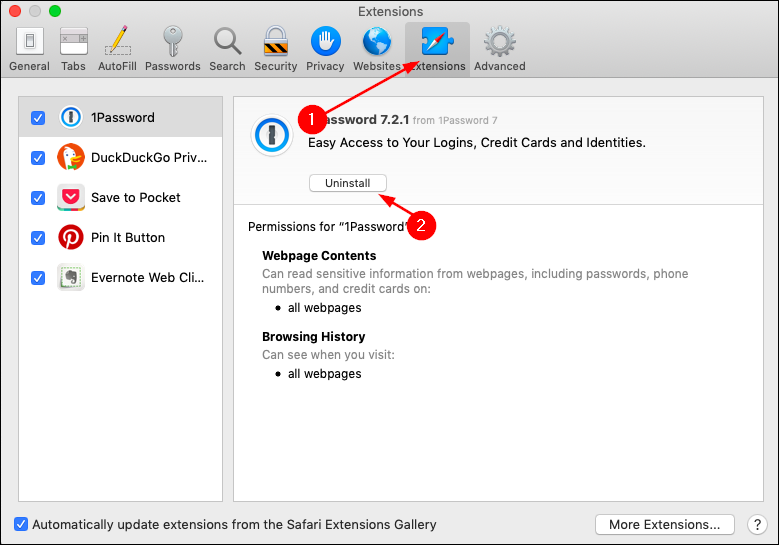
2. ล้างแคช
- นำทางไปยัง ซาฟาร์ฉันบนแถบเมนูและเลือก การตั้งค่า

- คลิกที่ แท็บขั้นสูง และตรวจสอบ แสดงเมนูพัฒนาในแถบเมนู กล่อง.
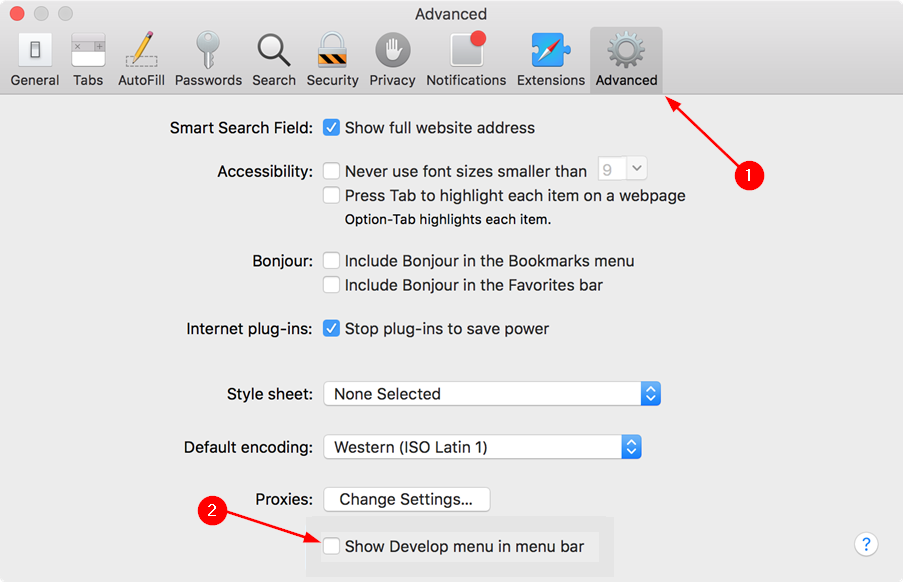
- เลือก พัฒนา บนแถบเมนูแล้วคลิก แคชที่ว่างเปล่า.
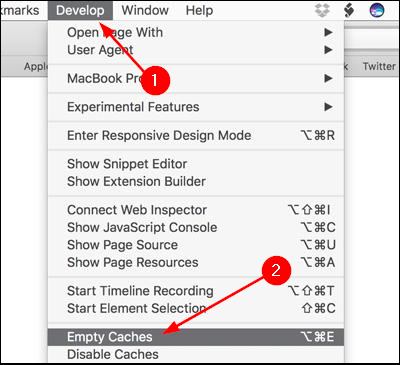
3. อนุญาตให้ดาวน์โหลดจากแหล่งอื่น
- นำทางไปยัง ซาฟาร์ฉันบนแถบเมนูและเลือก การตั้งค่า

- เลือก ความปลอดภัยและความเป็นส่วนตัว จากนั้นตรวจสอบ App Store และนักพัฒนาที่ระบุ กล่องใต้ อนุญาตให้ดาวน์โหลดแอปจาก

โปรดจำไว้ว่า หากคุณอนุญาตแอปจากนักพัฒนาที่ไม่ระบุชื่อ คุณจะอนุญาตให้แอปใดๆ เข้าถึงอุปกรณ์ทั้งหมดของคุณเมื่อติดตั้ง ซึ่งรวมถึงแอปพลิเคชันที่อาจขโมยข้อมูลหรือยึดครองโทรศัพท์ของคุณ
- 5 วิธีในการรับที่คั่นหน้า Chrome ของคุณกลับมาใน Windows 10, 11 และ Mac
- ดาวน์โหลดและติดตั้งเบราว์เซอร์ Safari สำหรับ Windows 10
- วิธีแก้ไข Configure IE Integration ที่หายไปใน Group Policy
- ดาวน์โหลดและติดตั้งเบราว์เซอร์ Safari สำหรับ Windows XP
ตรวจสอบให้แน่ใจว่าคุณเชื่อถือไซต์ที่คุณกำลังดาวน์โหลดไฟล์เพื่อป้องกันการเปิดเผยระบบของคุณสู่ช่องโหว่ เพื่อเป็นคำแนะนำด้านความปลอดภัย เราขอแนะนำให้คุณ ติดตั้ง VPN เพื่อรักษาความปลอดภัยข้อมูลประจำตัวของคุณ เป็นชั้นป้องกันพิเศษ
หากคุณประสบปัญหาอื่น ๆ ที่เกี่ยวข้องเช่น Windows ไม่รู้จัก iPad ของคุณโปรดดูคำแนะนำที่ครอบคลุมเกี่ยวกับวิธีการดำเนินการดังกล่าว
เราอยากทราบความคิดเห็นของคุณเกี่ยวกับเคล็ดลับที่มอบให้กับคุณ ฝากความคิดเห็นไว้ด้านล่าง
 ยังคงมีปัญหา?แก้ไขด้วยเครื่องมือนี้:
ยังคงมีปัญหา?แก้ไขด้วยเครื่องมือนี้:
- ดาวน์โหลดเครื่องมือซ่อมแซมพีซีนี้ ได้รับการจัดอันดับยอดเยี่ยมใน TrustPilot.com (การดาวน์โหลดเริ่มต้นในหน้านี้)
- คลิก เริ่มสแกน เพื่อค้นหาปัญหาของ Windows ที่อาจทำให้เกิดปัญหากับพีซี
- คลิก ซ่อมทั้งหมด เพื่อแก้ไขปัญหาเกี่ยวกับเทคโนโลยีที่จดสิทธิบัตร (ส่วนลดพิเศษสำหรับผู้อ่านของเรา)
Restoro ถูกดาวน์โหลดโดย 0 ผู้อ่านในเดือนนี้
![ดาวน์โหลดเวอร์ชัน Dolby ล่าสุดสำหรับ Windows 10 [QUICK GUIDE]](/f/8871f48d1e083f0e670ad13b50af7aef.jpg?width=300&height=460)

